Saznajte kako pretvoriti OGG u WMV koristeći online i offline metode
Vrsta spremnika OGG je multimedijska koja omogućuje niz tekstualnih, audio i video tokova uz metapodatke i druge podatke. Budući da koristi sofisticiraniju metodu kompresije, ovaj format rezultira datotekama manje veličine. Trenutno Spotify koristi OGG kao zadani glazbeni format kada korisnici streamaju glazbu sa svojih računala. Međutim, možete koristiti WMV format ako ovu datoteku želite pretvoriti u video format. Saznajmo kako pretvoriti OGG u WMV datoteke pomoću online i offline programa za postizanje najboljih rezultata.
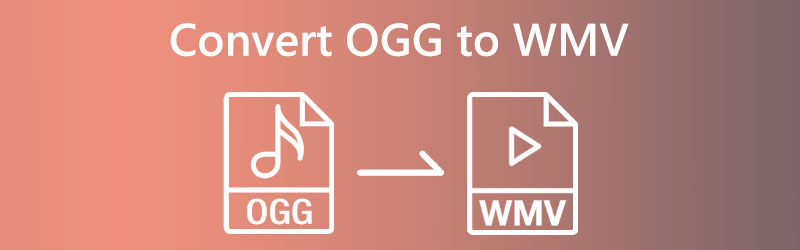

Dio 1. Kako pretvoriti OGG u WMV online
1. Vidmore besplatni video konverter
Iskorištavanje Vidmore besplatni video konverter, možete pretvoriti svoj video bez ikakvih troškova. To je digitalni izvor kojem se može pristupiti putem interneta i sadrži niz audio i video formata. Cilj korištenja ovog alata je pomoći korisnicima u pretvaranju datoteka na najjednostavniji i najsvrsishodniji način. Vidmore Free Video Converter kompatibilan je s velikom većinom preglednika. Korisnici će morati preuzeti i instalirati pokretač i sve će biti spremno. Korisnici mogu biti sigurni da će uspješno pretvoriti svoje datoteke.
Međutim, platforma je web-based i dostupna s bilo kojeg mjesta. Vidmore ne ograničava količinu videa ili zvuka koju možete pretvoriti. I ne samo to, već također daje korisnicima mogućnost mijenjanja parametara svojih datoteka, omogućujući im da poboljšaju ukupnu kvalitetu datoteka koje stvaraju. Prvo vas mora usmjeriti da izvučete najviše iz svog jednostavnog korisničkog sučelja.
Korak 1: Početna stranica programa Vidmore Free Video Converter zahtijeva instaliranje pokretača i zatim klik na gumb s oznakom Dodajte datoteke za pretvaranje prije nego što možete nastaviti koristiti program. Kada je pokretač spreman za korištenje, još jednom pritisnite gumb za početak postupka dodavanja OGG datoteke.
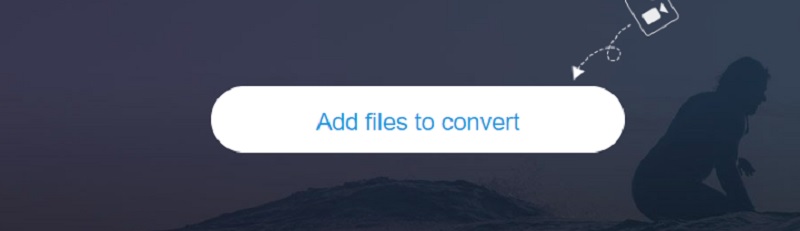
Korak 2: Nakon što je OGG dodan i prikazan na nadzornoj ploči, morate odabrati Film ikonu na bočnoj traci i odaberite WMV formatirati s padajućeg izbornika.
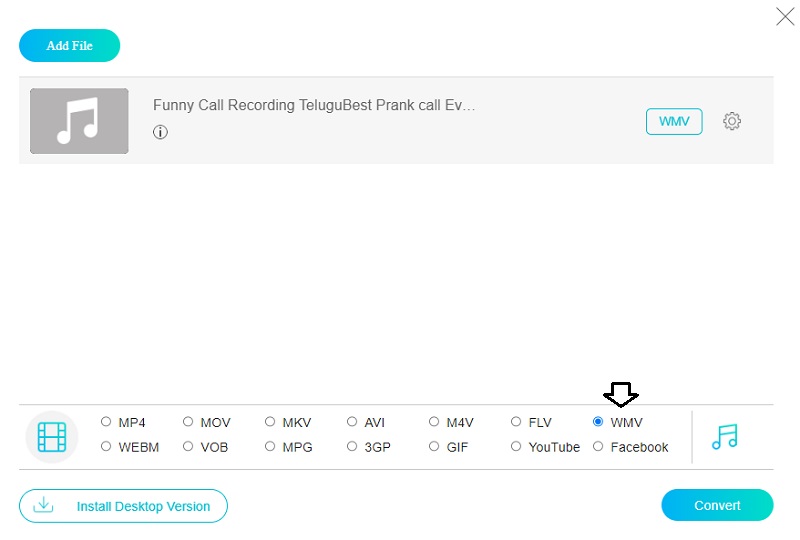
Korak 3: Također možete mijenjati broj sličica u sekundi i brzinu prijenosa datoteke. Da biste to učinili, odaberite Postavke karticu iz izbornika. Nakon što ste završili s podešavanjem opcija, možete spremiti promjene klikom na u redu kada završite.
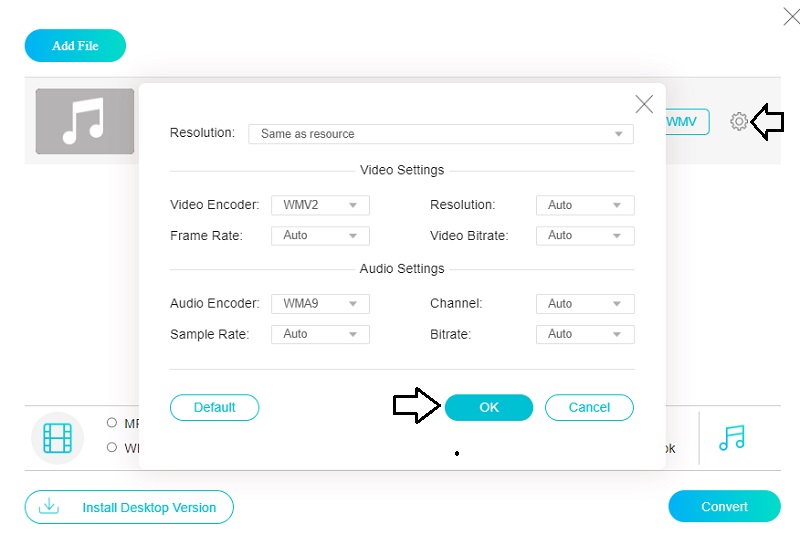
Korak 4: Jednostavnim klikom na Pretvoriti gumb će dovesti postupak do uspješnog završetka.
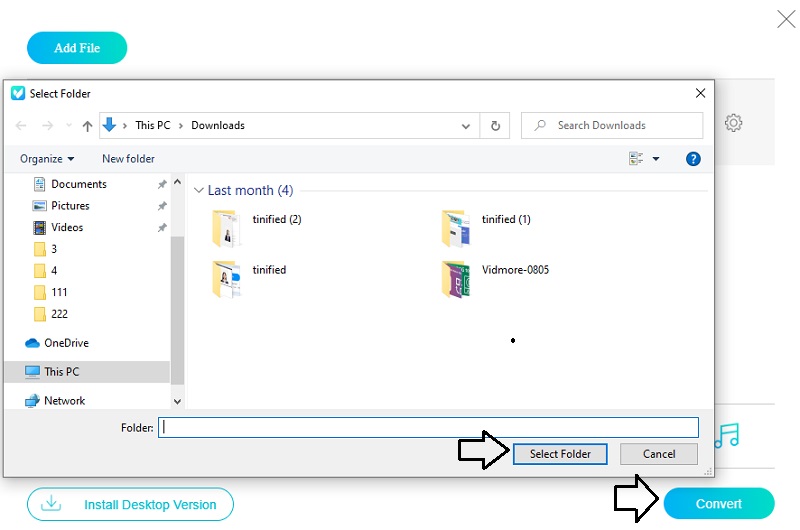
2. Convertio
Razmotrite Convertio, koristan program koji ne košta ništa, a može pravilno pretvoriti datoteke. Korištenjem ove mrežne usluge nećete morati brinuti o prolasku kroz mnoge zamorne trzavice kako biste dobili ono što želite. Zbog svog nekompliciranog i jednostavnog korisničkog sučelja, možete se pouzdati u ovaj pretvarač koji će pružiti točne rezultate. Pretvorba datoteka je jednostavna. Ovaj program može raditi samo s datotekama manjim od 100 MB. Stoga ga možete koristiti za male datoteke.
Korak 1: Prvo što trebate učiniti da biste koristili bilo koji mrežni resurs je otići na web mjesto. Odaberite datoteku je opcija koja se može pronaći na početnoj stranici web stranice, odmah pored padajućeg izbornika s kojeg možete odabrati OGG.
Korak 2: Nakon završetka prijenosa, vidjet ćete popis različitih formata na desnoj strani zaslona. Odaberite WMV s te liste.
Korak 3: Odaberite Pretvoriti ako želite da se proces pretvorbe završi bez problema.
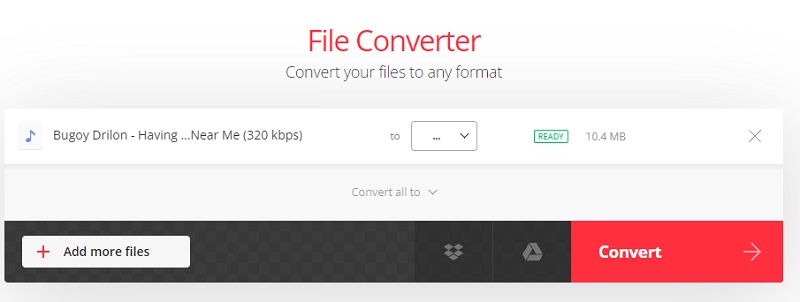
Dio 2. Kako pretvoriti OGG u WMV na stolnom računalu
Vidmore Video Converter je najpametnija tehnika za pretvaranje OGG u WMV ili bilo koji drugi format datoteke. Ne samo da može pretvoriti datoteke u WMV, već ih također može pretvoriti u razne druge glazbene i video formate. WAV, MP3, AAC, AC3, M4A, MP4, AVI i FLV samo su neki od formata koji spadaju u ovu kategoriju. U stvarnosti je kompatibilan s oko 200 različitih formata datoteka. Ova aplikacija podržava Macintosh i Windows platforme. Osim što ima sposobnost pretvaranja datoteka, također može izdvajati, komprimirati, rezati i sjeći datoteke. Također možete otkriti ove dodatne značajke u odjeljku sučelja pod nazivom Kutija s alatima, čak i ako želite sačuvati video u izvornom formatu nakon što ga pretvorite.
I dalje možete napraviti značajne prilagodbe datoteke pomoću tog programa. Slobodno upotrijebite dolje navedenu pomoć kako biste postigli svoj cilj očuvanja kvalitete izvorne verzije vaše datoteke nakon što je pretvorite.
Korak 1: Da biste započeli instalaciju, kliknite gumb koji prikazuje ikonu za preuzimanje. Stranica na kojoj možete preuzeti datoteku otvorit će se za trenutak. Otvorite Vidmore Video Converter i počnite pretvarati svoje videozapise.
Korak 2: Dostupno je nekoliko kartica i gumba za korisnike koji nisu upoznati s programom i kojima je potrebna pomoć za početak rada s njim. Da biste dodali OGG datoteke u svoju pohranu, odaberite Dodaj datoteke opciju ili pritisnite Plus dugme.
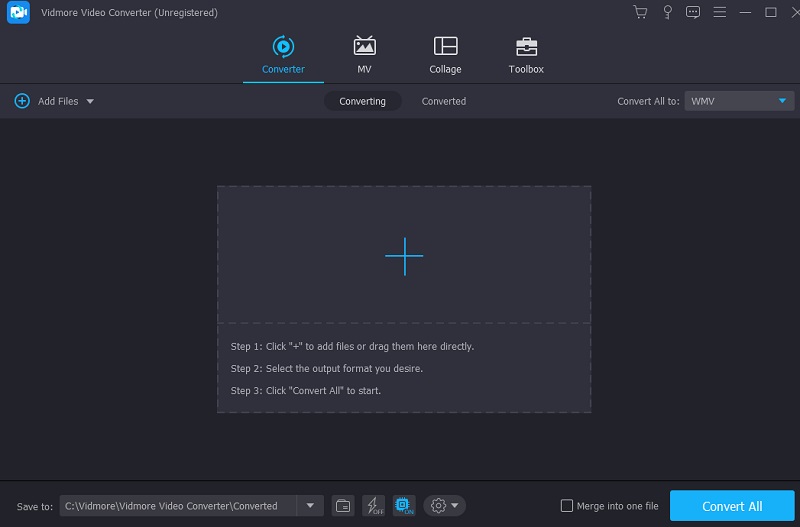
Korak 3: Možete se prebaciti na drugi format nakon učitavanja OGG datoteke. Strelice za smjer često se stavljaju na vlakove kako bi pomogle ljudima da pronađu put. Sljedeći dijelovi su detaljnije objašnjeni. Od Video izbornik, odaberite WMV vidjeti video u formatu za koji je napravljen.
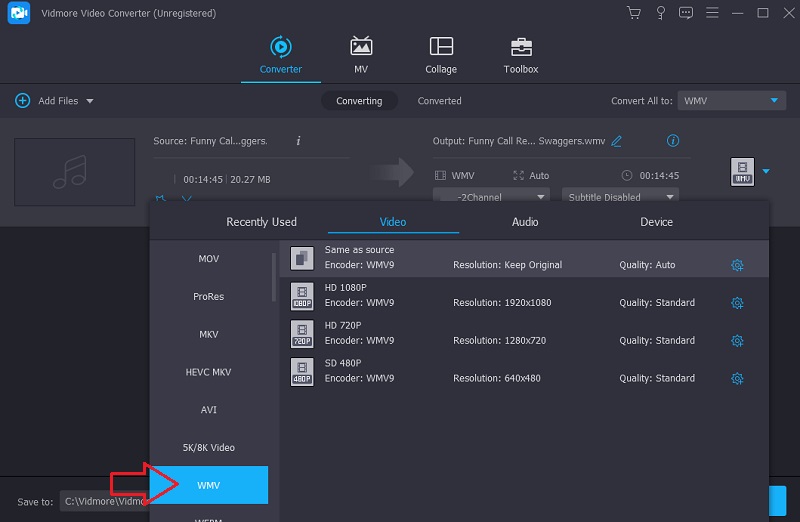
Desnim klikom na WMV pojavit će se izbornik u kojem možete promijeniti postavke za kvalitetu videa. Kvaliteta je podignuta zahvaljujući našim naporima. Broj sličica u sekundi, veličina slike i kvaliteta zvuka elementi su koje možete prilagoditi. Kliknite na Stvori novo gumb za početak potpuno novog projekta.
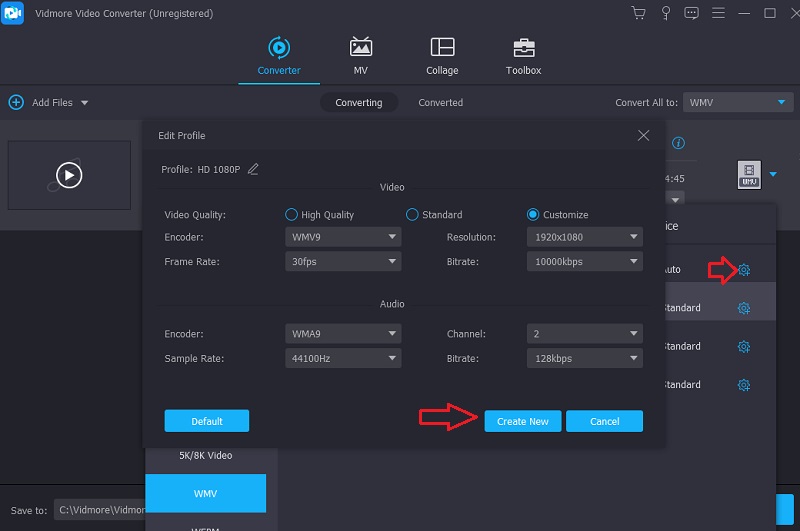
Korak 4: Može se kliknuti na Pretvori sve gumb u podnožju stranice. Ako odlučite otići, kliknite ovdje. Pretvorba iz OGG u WMV je nepovratna.
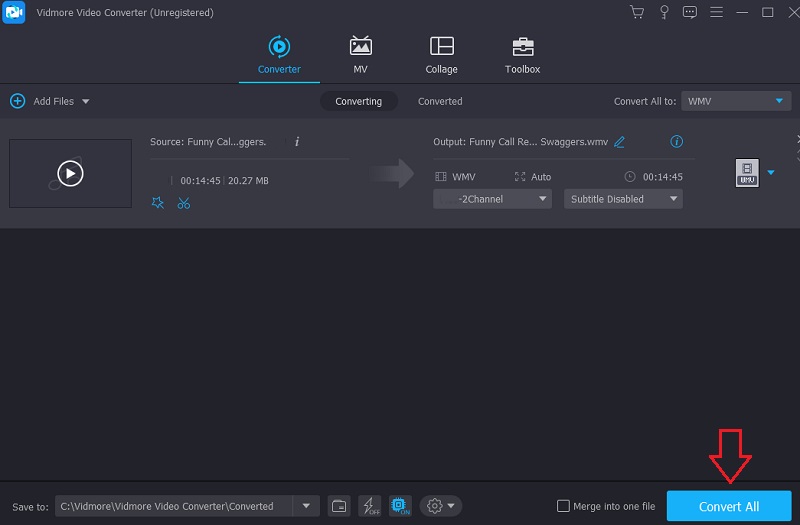
Dio 3. Usporedna tablica pretvarača OGG u WMV
- Nudi više od stotinu formata datoteka
- Pretvara bez ograničenja
- Dostupno na različitim uređajima
| Besplatni video konverter | Vidmore Video Converter | Convertio |
Dio 4. Često postavljana pitanja o pretvaranju OGG u WMV
Imaju li OGG datoteke dobar zvuk?
OGG datoteke su komprimirane i daju visoku brzinu prijenosa usporedivu s maksimalnom postavkom većine usluga strujanja dostupnih danas. Možete očekivati da imaju zvuk visoke kvalitete.
Mogu li se OGG datoteke reproducirati na iPhoneu?
VLC može reproducirati OGG datoteke na iOS uređajima, iPhoneu i iPadu. Osim toga, Olimsoft, OPlayer light i OPlayer HD svi su media playeri koji mogu reproducirati ovu vrstu formata.
Koja je najveća mana OGG formata?
Možda ćete imati poteškoća s lociranjem malenog samostalnog playera ili DVD-a koji podržava OGG datoteke. Budući da se često ne prepoznaju na uređajima koji nisu računala.
Zaključci
Općenito, OGG datoteke pružaju zadovoljavajuću razinu kvalitete. Međutim, određeni uređaji ne podržavaju formate ove vrste. Zbog toga preporučujemo konverziju OGG u WMV tako da ih možete glatko reproducirati na raznim uređajima. Osigurat će da nema problema.


